Извличане или получаване на дата само от дата и час в Excel
За да извлечете само дата от списък с клетки за дата и час в работен лист на Excel, функциите INT, TRUNC и DATE могат да ви помогнат да се справите с тази задача бързо и лесно.
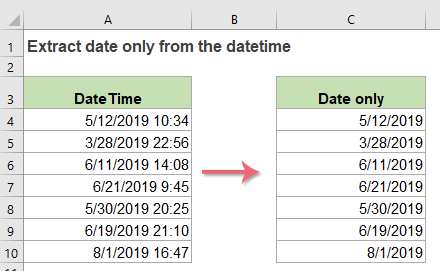
- Извличане на дата само от клетки за дата и час с функция INT или TRUNC
- Извличане на дата само от клетки за дата и час с функция ДАТА
Извличане на дата само от клетки за дата и час с функция INT или TRUNC
Обикновено в Excel датата и часът се разпознават като сериен номер, цялата част е сериен номер на дата, а дробната част е сериен номер на време. Функциите INT и TRUNC могат да помогнат за извличане само на цяла част от клетките за дата и час.
1. Моля, въведете или копирайте някоя от формулите по-долу в празна клетка, където искате да поставите резултата:
=TRUNC(A2)
И след това плъзнете манипулатора за попълване надолу към клетките, към които искате да приложите тази формула, и времевата част от стойността се отхвърля, както е показано на следната екранна снимка:
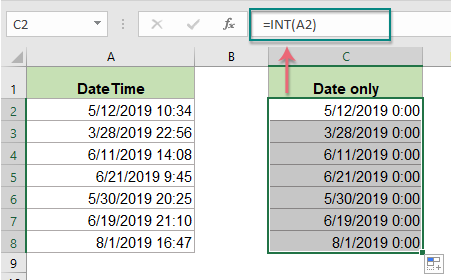
2. След това трябва да промените формата на клетките с формула Дата формат, както е показано на екранната снимка по-долу:

Извличане на дата само от клетки за дата и час с функция ДАТА
В Excel функцията ДАТА също може да ви помогне да извлечете директно само датата от клетките за дата и час.
Общ синтаксис:
- datetime: Клетката съдържа дата и час, от която искате да извлечете само дата.
- YEAR(), MONTH(), DAY(): Тези три аргумента се използват за извличане на отделната година, месец и номер на ден от клетката за дата.
- DATE: Тази функция се използва за комбиниране на номера на година, месец и ден от отделни клетки в валидна дата.
Моля, използвайте формулата по-долу в празна клетка:
И след това плъзнете манипулатора за попълване надолу до клетките, които искате да попълните с формулата, и всички дати са извлечени от клетките за дата и час, вижте екранната снимка:

Използвани относителни функции:
- INT:
- Връща цялата част от стойността.
- TRUNC:
- Тази функция се използва за връщане на съкратено число въз основа на брой цифри.
- ДАННИ:
- Връща валидна дата въз основа на колоните за година, месец и ден.
Статии за относителна дата:
- Изчислете дни, часове и минути между две дати в Excel
- Да предположим, че имате две колони с клетки за дата и час и сега искате да изчислите разликата в дни, часове и минути между тези две клетки за дата и час, както е показано на следната екранна снимка.
- Сравнете две дати по месец и година само в Excel
- Ако имате два списъка с дати, сега трябва да сравните датите само по месец и година и игнорирайки стойността на деня, ако те имат същия месец и година, резултатът трябва да се покаже като True, в противен случай трябва да бъде False, както следва показана екранна снимка. Как да сравнявам датите само с месец и година, но игнорирайки деня в Excel?
- Vlookup между две дати и връщане на съответната стойност в Excel
- Да предположим, че имате отчет за график на някои проекти, сега искате да получите конкретния проект за даден момент, който е между две дадени дати от графика.
- Избройте всички дати между две дати в Excel
- В някои случаи, ако имате конкретна начална и крайна дата, може да се наложи да посочите всички дати между тези две дадени дати в Excel.
- Разделяне на дата и час от клетка в две отделни клетки в Excel
- Например, имате списък от данни, смесени с дата и час, и искате да разделите всяка от тях на две клетки, едната е дата, а другата е час, както са показани екранните снимки по-долу.
Най-добрите инструменти за производителност в офиса
Kutools за Excel - помага ви да се откроите от тълпата
Kutools за Excel разполага с над 300 функции, Гарантираме, че това, от което се нуждаете, е само на един клик разстояние...

Раздел Office - Активиране на четене и редактиране с раздели в Microsoft Office (включително Excel)
- Една секунда за превключване между десетки отворени документи!
- Намалете стотиците кликвания на мишката за вас всеки ден, кажете сбогом на ръката на мишката.
- Увеличава продуктивността ви с 50% при преглеждане и редактиране на множество документи.
- Внася ефективни раздели в Office (включително Excel), точно като Chrome, Edge и Firefox.
